
Con Windows integrato 11 llamada Dynamic Lock, Può bloccare e bloccare automaticamente il tuo PC quando esci fisicamente dalla portata del Bluetooth. Tutto ciò che serve è uno smartphone Android abbinato e alcune modifiche alla configurazione. Ecco come configurarlo.
Primo, collega il tuo smartphone al PC
Per far funzionare il blocco dinamico, dovrai collegare il tuo smartphone Android al tuo PC Windows 11 come dispositivo bluetooth. Un iPhone può funzionare, ma abbiamo visto segnalazioni nei forum potrebbe non funzionare in modo affidabile. Iniziare, apri le Impostazioni di Windows (premere windows + io sulla tua tastiera), quindi fare clic su “Bluetooth e dispositivi”.

Su Bluetooth e dispositivi, asegúrese de que el interruptor junto a “Bluetooth” è acceso. Quindi fare clic su “Aggiungi dispositivo” (con il simbolo più sopra) vicino alla parte superiore della finestra.
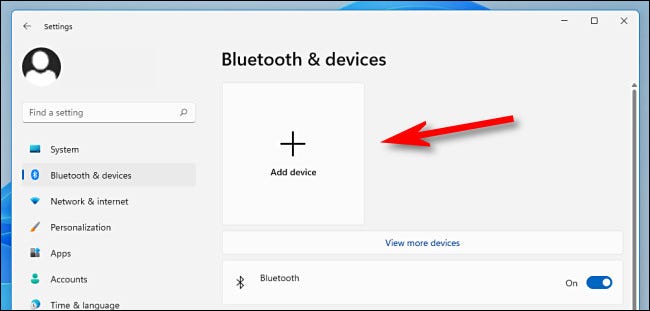
Sul tuo smartphone, assicurati che il Bluetooth sia abilitato e che il tuo dispositivo sia nel raggio di portata del tuo PC Windows 11 (circa 10 piedi o meno è l'ideale). Windows cercherà il tuo smartphone. Una vez detectado en la pantalla “Agregar un dispositivo”, seleziona il tuo smartphone dalla lista.
Se ti viene chiesto di confermare un numero PIN visualizzato sia sullo schermo del tuo PC che su quello dello smartphone, asegúrese de que el número PIN coincida y posteriormente haga clic en “sì”.
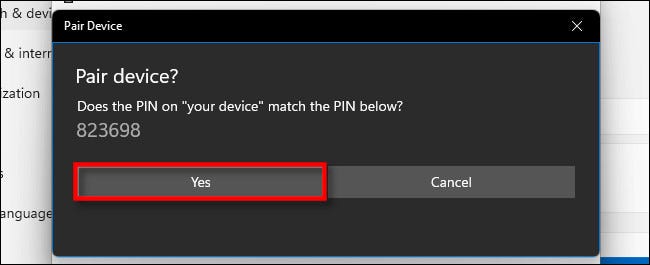
Dopo l'associazione, il tuo smartphone comparirà in un apposito riquadro in alto in Impostazioni > Bluetooth e dispositivi.
 Prossimo, configurare il blocco dinamico
Prossimo, configurare il blocco dinamico
Mentre sei ancora nell'app Impostazioni (premere Windows + io per recuperarlo se lo chiudevi), clicca su “Conti” en la barra lateral y posteriormente selecciona “Opzioni di accesso”.
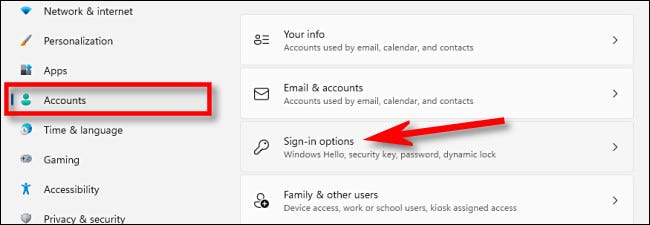
Prossimo, scorri verso il basso finché non vedi “blocco dinamico”. Sotto quello, coloque una marca de verificación en la casilla junto a “Consenti a Windows di bloccare automaticamente il tuo dispositivo quando sei assente”.
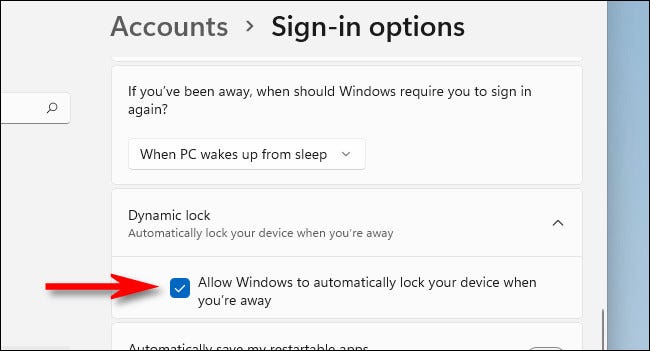
Successivamente, chiudi l'app Impostazioni. La prossima volta che togli lo smartphone dal PC e lasci la portata del Bluetooth (che può variare in base ai dispositivi che stai utilizzando e alle pareti e ai mobili che potrebbero essere d'intralcio), su PC con Windows 11 si bloccherà automaticamente entro uno. il minuto. Per usare di nuovo il tuo PC al tuo ritorno, accedi di nuovo come al solito. Buona fortuna!
IMPARENTATO: Come bloccare il tuo PC Windows 11






